什么是SketchUp LayOut?关于这个问题,在我录制的《LayOut 2015视频教程-基础篇》中有详细讲到。那今天我们来简单的聊一下SketchUp LayOut的模板。
SketchUp LayOut的模板 :
首先在打开 SketchUp LayOut软件后我们所看到的模板只显示了7个可供我们选择(如下图:)
如何获取更多的官方模板呢?其实我已经整理好了视频教程《LayOut2015|第02课-关于模板》 直接点击即可观看。那本篇文章也将具体的步骤整理出来:
操作步骤:
第1步:首先打开”我的电脑” — 打开”C盘” — 打开”ProgramData”文件夹(这里要说明一下,这个文件默认是隐藏的,如果你找不到这个文件说明你并没有勾选显示隐藏文件这一项)如何显示隐藏文件?
- 方法1:打开菜单栏”查看”,再勾选”隐藏的项目”如下图:(win10的界面)
- 方法2:打开菜单栏”查看”,再单击”选项”将会弹出一个对话框,在对话框菜单栏中打开”查看”,然后勾选”显示隐藏的文件、文件夹”这一项,单击右下角”应用”最后单击”确定”如下图:(win10的界面)
第2步:再找到”SketchUp”文件夹并打开
第3步:打开SketchUp2016文件夹后 — 选择”LayOut”文件夹并打开
第4步:再选择”templates”这个文件夹 Ctrl+C 复制
第5步:打开”zh-CN”这个文件夹 — Ctrl+V 粘贴并替换原有文件夹即可。(注:若需要保留原有的文件,可以新建一个文件复制进行备份)
第6步:操作完以上5步,再打开”LayOut”应用程序,当你看到这如下图所示。那就说明你已经成功将所有模板调出。


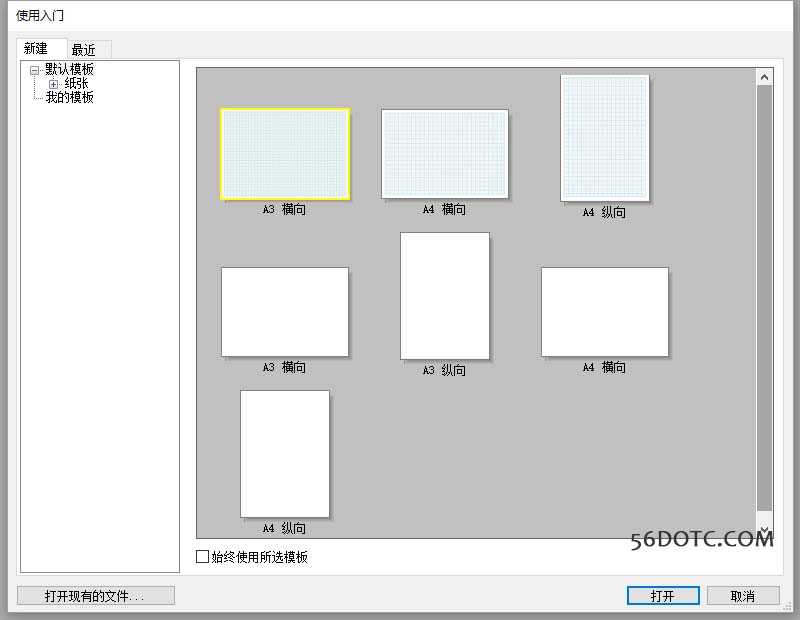
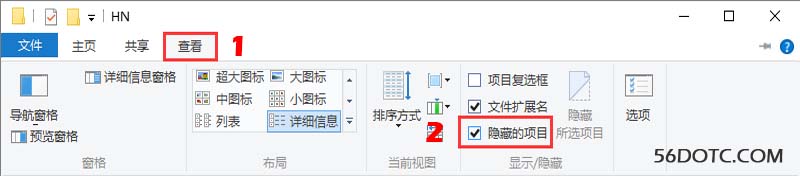
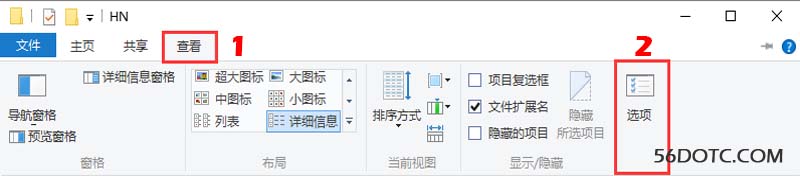
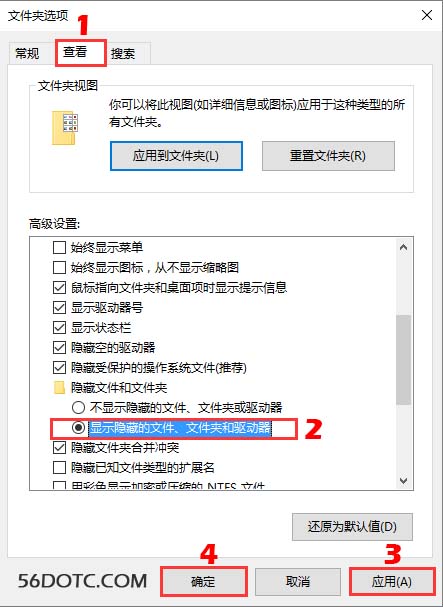
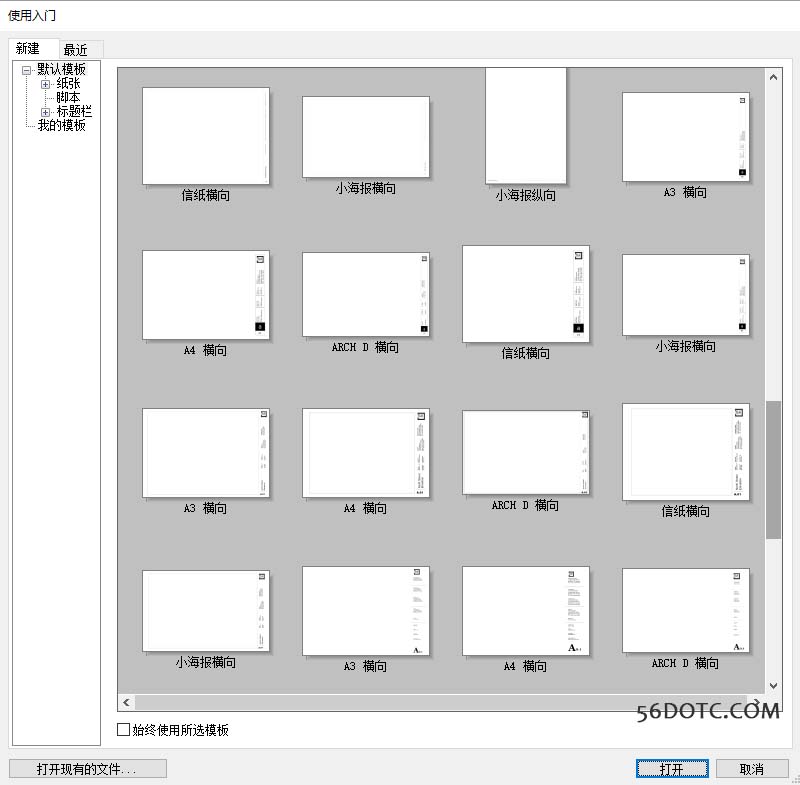



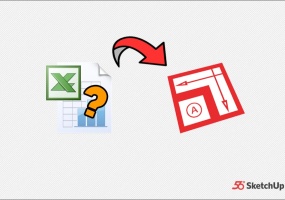

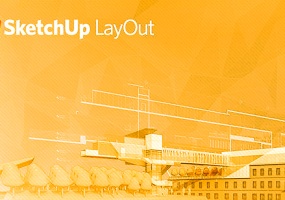


评论4